绘制如图8-105所示的手动气阀装配图。
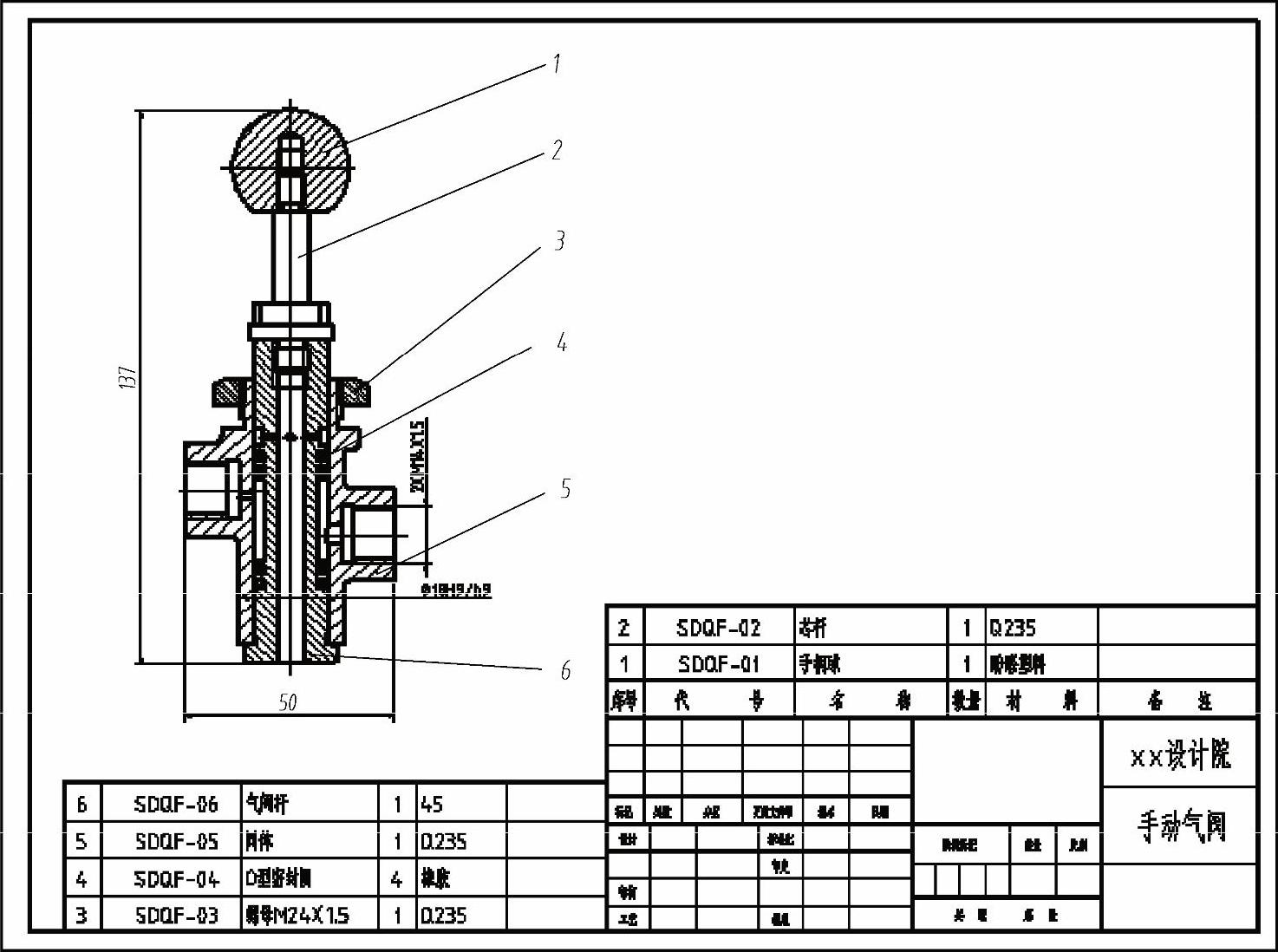
图8-105 手动气阀装配图
【思路分析】
使用设计中心拼画装配图的方法与零件图块插入法类似,需要先将零件图绘制完成,不同的是使用“创建块”命令将各个零件创建为块,而不是“写块”命令,然后在新建的装配图文件中,使用设计中心将各个零件图中制作好的块,根据装配关系逐个插入,拼画装配图。
【光盘文件】
 ——参见附带光盘中的“END\Ch8\8-3-2.dwg”文件。
——参见附带光盘中的“END\Ch8\8-3-2.dwg”文件。
 ——参见附带光盘中的“AVI\Ch8\8-3-2.avi”文件。
——参见附带光盘中的“AVI\Ch8\8-3-2.avi”文件。
【操作步骤】
1)先绘制好各个零件图。这里就省略了各个零件图的绘制过程,可以直接打开附带光盘中保存好的零件图。
先打开“阀体”零件图,如图8-106所示。
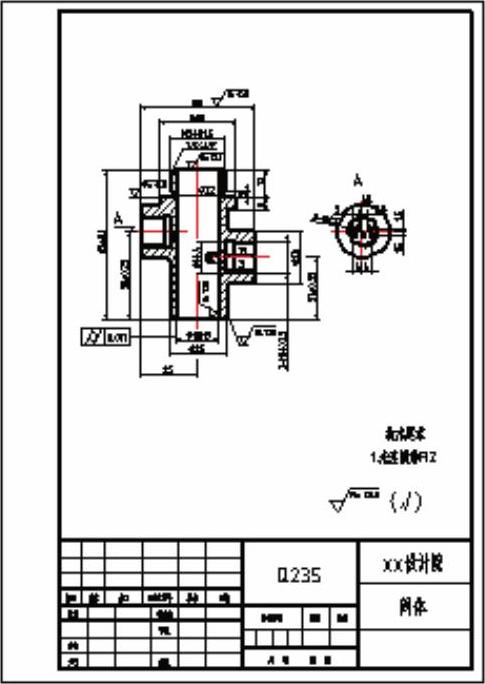
图8-106 阀体零件图
将零件图的“标注”图层关闭,如图8-107所示。
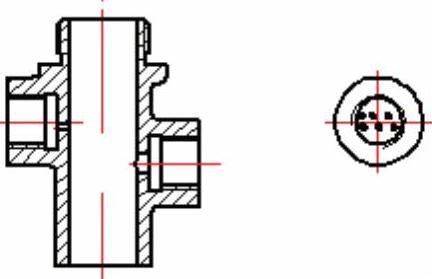
图8-107 关闭标注图层
选择“创建块” 命令,系统打开“块定义”对话框;在“块定义”对话框中,勾选“保留”单选按钮;单击“对象”选项中的“选择对象”
命令,系统打开“块定义”对话框;在“块定义”对话框中,勾选“保留”单选按钮;单击“对象”选项中的“选择对象” 按钮,系统提示“选择对象”,选中阀体主视图,如图8-108所示。
按钮,系统提示“选择对象”,选中阀体主视图,如图8-108所示。
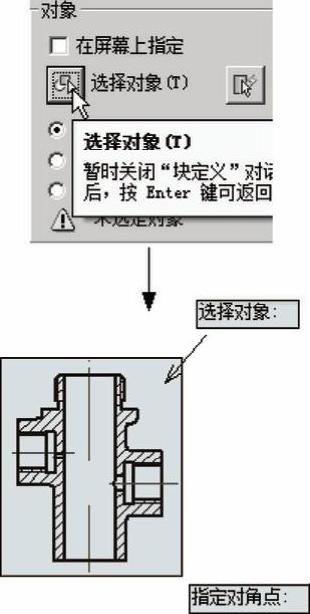
图8-108 选择块对象
完成对象选择后,单击“基点”选项中的“拾取点” 按钮,选择主视图中的某一点为块插入基点,如图8-109所示。
按钮,选择主视图中的某一点为块插入基点,如图8-109所示。
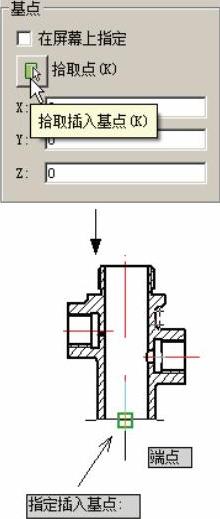
图8-109 指定块插入基点
指定插入的基点后,在“方式”选项中,选中“允许分解”复选框,如图8-110所示。
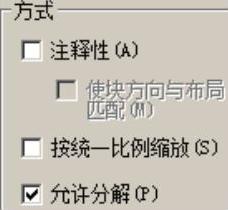
图8-110 块定义方式选项设置
在“名称”输入框中输入块的名称“阀体主视图”,如图8-111所示,单击“确定”按钮,完成块的创建。然后,一定要单击“保存” 命令按钮,保存图形。
命令按钮,保存图形。

图8-111 输入块名称
2)打开“气阀杆”零件图,关闭“标注”图层,使用同样的方法将其主视图创建成块,并命名为“气阀杆”,插入基点如图8-112所示。最后,单击“保存” 命令按钮,保存图形。
命令按钮,保存图形。
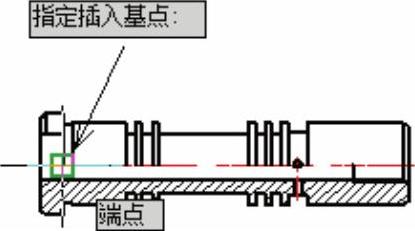
图8-112 指定图块“气阀杆”插入基点
3)打开“芯杆”零件图,关闭“标注”图层,使用同样的方法将其主视图创建成块,并命名为“芯杆”,插入基点如图8-113所示。最后,单击“保存” 命令按钮,保存图形。
命令按钮,保存图形。
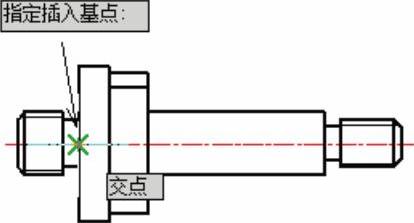
图8-113 指定图块“芯杆”插入基点
4)打开“手柄球”零件图,关闭“标注”图层,使用同样的方法将其创建成块,并命名为“手柄球”,插入基点如图8-114所示。最后单击“保存”命令按钮,保存图形。
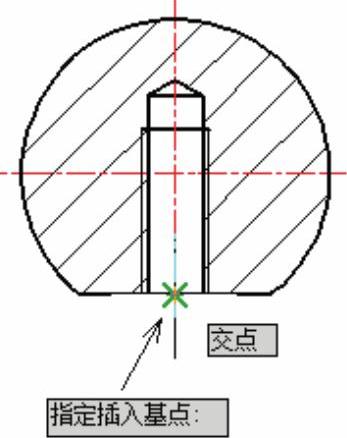
图8-114 指定图块“手柄球”插入基点
5)打开“螺母”零件图,关闭“标注”图层,使用同样的方法将其主视图创建成块,并命名为“螺母”,插入基点如图8-115所示。最后单击“保存”命令按钮,保存图形。
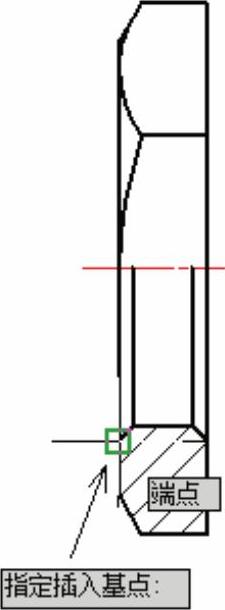
图8-115 指定图块“芯杆”插入基点
6)将所有的零件都创建为块之后,新建一个图形文件,设置好图层、文字样式、尺寸标注样式、多重引线样式和表格样式等,用于绘制装配图。
绘制一个A3的图框,如图8-116所示。
7)开始使用“设计中心”将各个零件图调入装配图文件中进行装配。
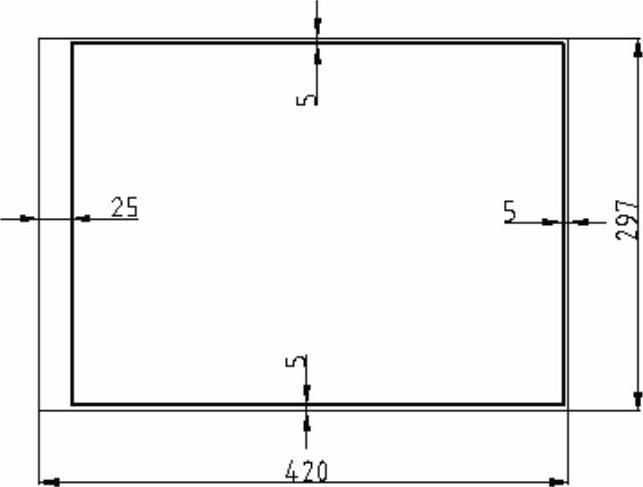
图8-116 绘制A3图框
在功能区的“视图”选项卡中单击“选项板”面板中的“设计中心” 命令按钮,如图8-117所示。
命令按钮,如图8-117所示。
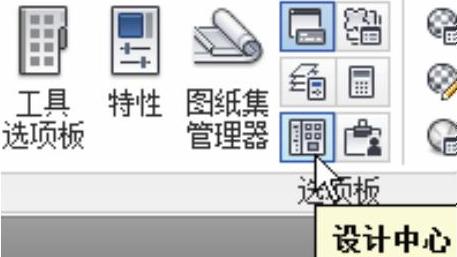
图8-117 选择设计中心命令
系统打开“设计中心”对话框,如图8-118所示。设计中心有“文件夹”“打开的图形”和“历史记录”选项卡,可以根据需要选择相应的选项。
在设计中心中单击“文件夹”选项卡,在其中找出要插入的零件图文件。(https://www.daowen.com)
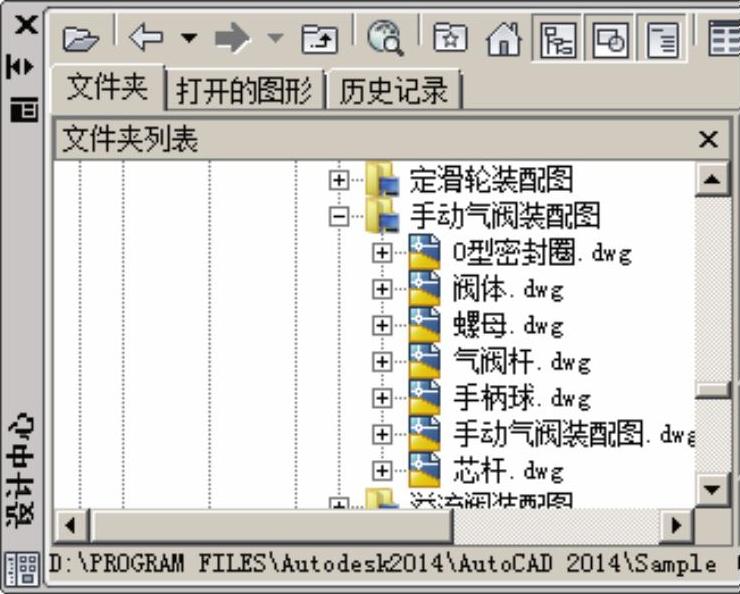
图8-118 设计中心对话框
选择相应的文件后,单击文件“阀体.dwg”列表展开符号,然后单击该文件中的“块”选项,如图8-119所示,图形中所有的块都会出现在右边的图框中,如图8-120所示。
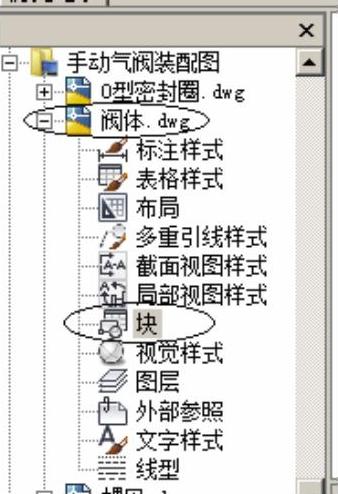
图8-119 选择“阀体.dwg”文件
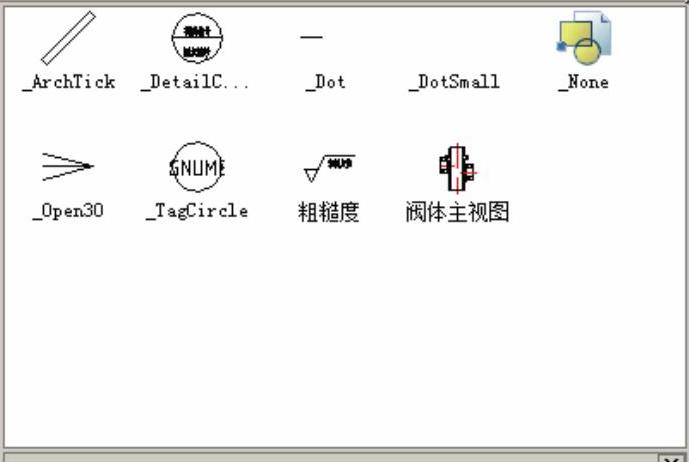
图8-120 块选项内容框
选择其中的“阀体主视图”块,双击该块,则弹出“插入”对话框,如图8-121所示,单击“确定”按钮,将其插入到装配图中。
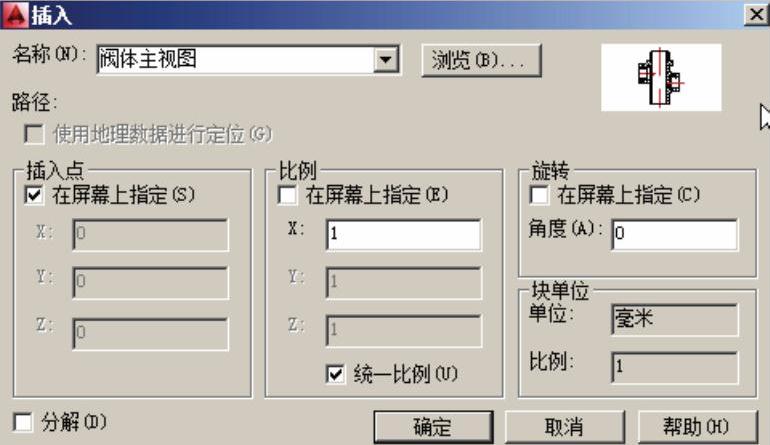
图8-121 块“插入”对话框
8)使用同样的方法,利用设计中心打开“气阀杆.dwg”文件中的“气阀杆”图块,在“插入”对话框中,将“旋转”选项中的“角度”设置为90,如图8-122所示,然后单击“确定”按钮,将其插入到装配图中,如图8-123所示。
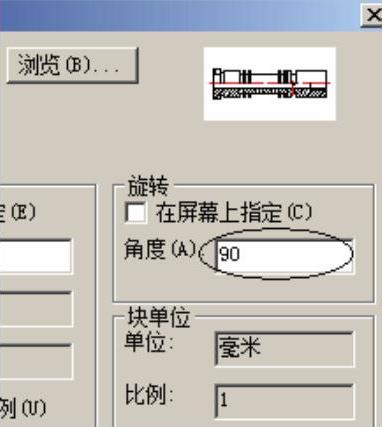
图8-122 设置旋转角度
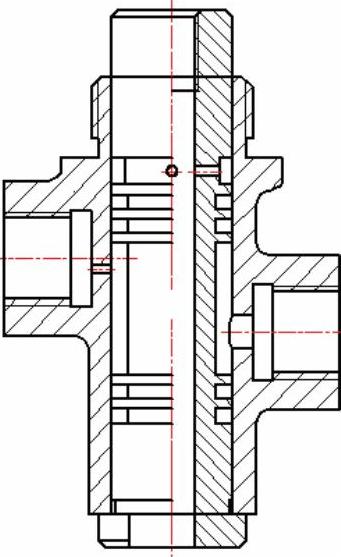
图8-123 插入气阀杆
使用“分解”命令将两个图块分解,然后对图形进行修改,如图8-124所示。
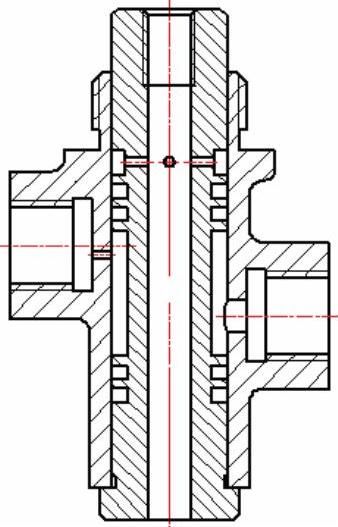
图8-124 修改图形
9)绘制“O形密封圈”。使用圆的“相切,相切,相切”命令,绘制两个圆,如图8-125所示。
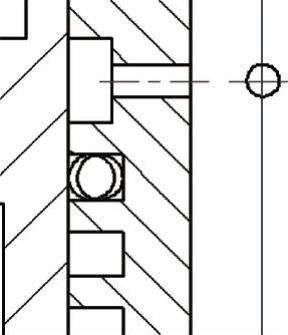
图8-125 绘制相切圆
然后使用“修剪”命令进行修改,并进行填充,如图8-126所示。
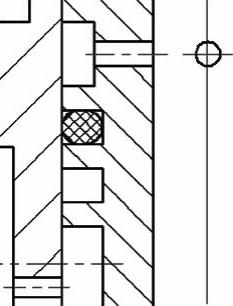
图8-126 修改圆并填充
使用相同的方法绘制剩下的其他密封圈,完成后如图8-127所示。
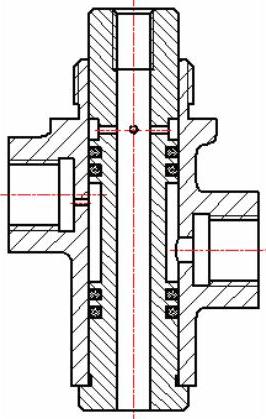
图8-127 绘制其余密封圈
10)使用设计中心打开“螺母.dwg”文件中的“螺母”图块,在“插入”对话框中,将“旋转”选项中的“角度”设置为-90,然后单击“确定”按钮,将其插入到装配图中,如图8-128所示。
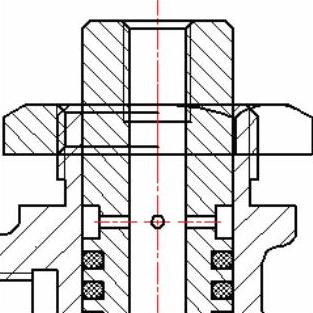
图8-128 插入螺母
使用“分解”命令将两个图块分解,然后对图形进行修改,如图8-129所示。
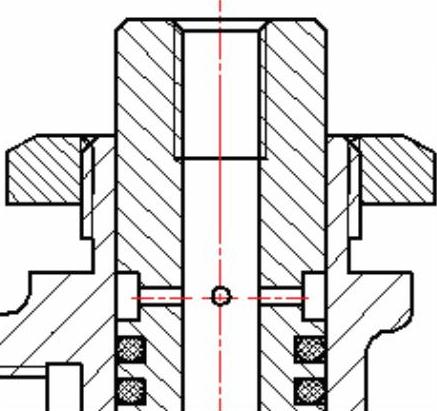
图8-129 修改图形
11)插入芯杆。使用设计中心打开“芯杆.dwg”文件中的“芯杆”图块,在“插入”对话框中,将“旋转”选项中的“角度”设置为90,然后单击“确定”按钮,将其插入到装配图中,如图8-130所示。
使用“分解”命令将两个图块分解,然后对图形进行修改,如图8-131所示。
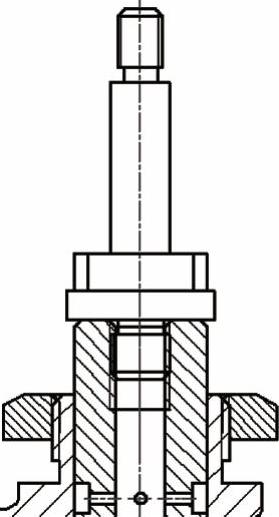
图8-130 插入芯杆
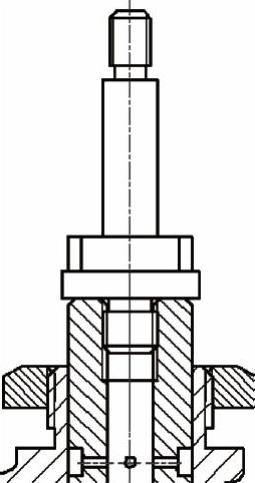
图8-131 修改图形
12)插入手柄球。使用设计中心打开“手柄球.dwg”文件中的“手柄球”图块,将其插入装配图中,如图8-132所示。
使用“分解”命令将两个图块分解,然后对图形进行修改,如图8-133所示。
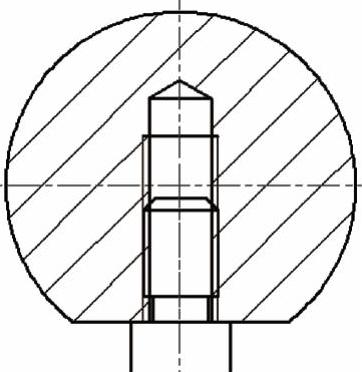
图8-132 插入手柄球
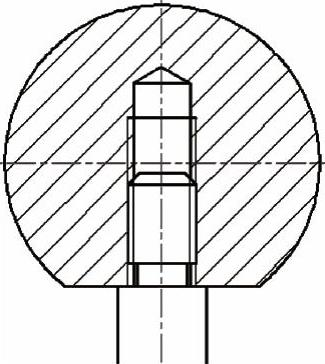
图8-133 修改图形
13)所有零件的装配已全部完成,将当前图层设置为“标注”,对装配图进行标注,如图8-134所示。
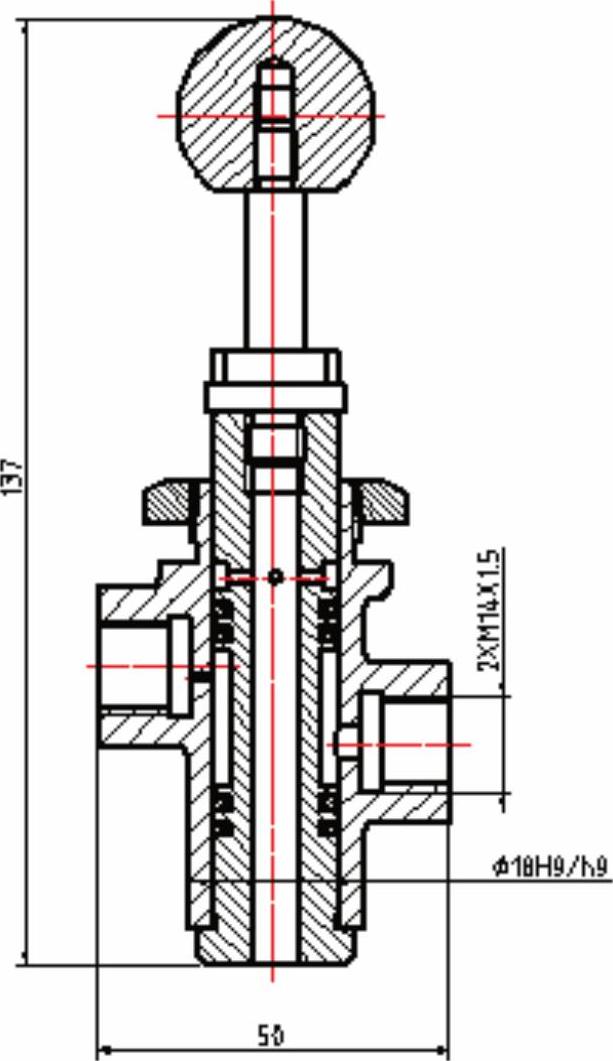
图8-134 标注尺寸
14)标注零件序号,绘制标题栏和明细栏,并填入相关信息,装配图的绘制便全部完成。
免责声明:以上内容源自网络,版权归原作者所有,如有侵犯您的原创版权请告知,我们将尽快删除相关内容。






